CAD中的图形导出与打印输出设置技巧
- 格式:docx
- 大小:37.27 KB
- 文档页数:3
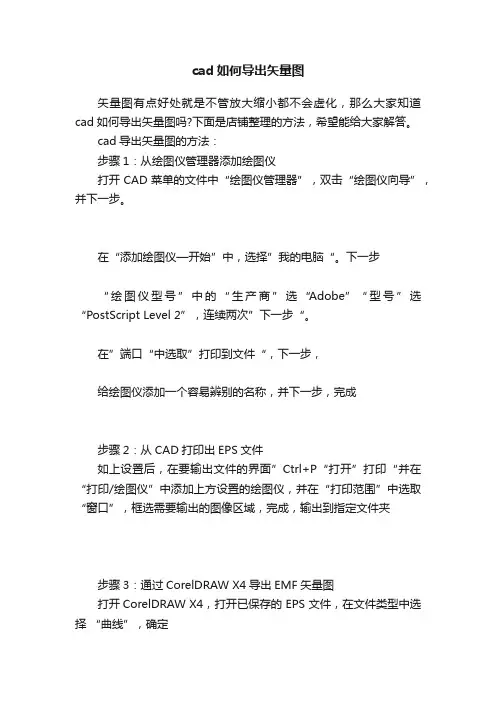
cad如何导出矢量图
矢量图有点好处就是不管放大缩小都不会虚化,那么大家知道cad如何导出矢量图吗?下面是店铺整理的方法,希望能给大家解答。
cad导出矢量图的方法:
步骤1:从绘图仪管理器添加绘图仪
打开CAD菜单的文件中“绘图仪管理器”,双击“绘图仪向导”,并下一步。
在“添加绘图仪—开始”中,选择”我的电脑“。
下一步
“绘图仪型号”中的“生产商”选“Adobe”“型号”选“PostScript Level 2”,连续两次”下一步“。
在”端口“中选取”打印到文件“,下一步,
给绘图仪添加一个容易辨别的名称,并下一步,完成
步骤2:从CAD打印出EPS文件
如上设置后,在要输出文件的界面”Ctrl+P“打开”打印“并在“打印/绘图仪”中添加上方设置的绘图仪,并在“打印范围”中选取“窗口”,框选需要输出的图像区域,完成,输出到指定文件夹
步骤3:通过CorelDRAW X4导出EMF矢量图
打开CorelDRAW X4,打开已保存的 EPS 文件,在文件类型中选择“曲线”,确定
"打开"中选择“导出到office”
图形最佳适合中选“编辑”,确定后,便保存为可导入word的EMF矢量图。
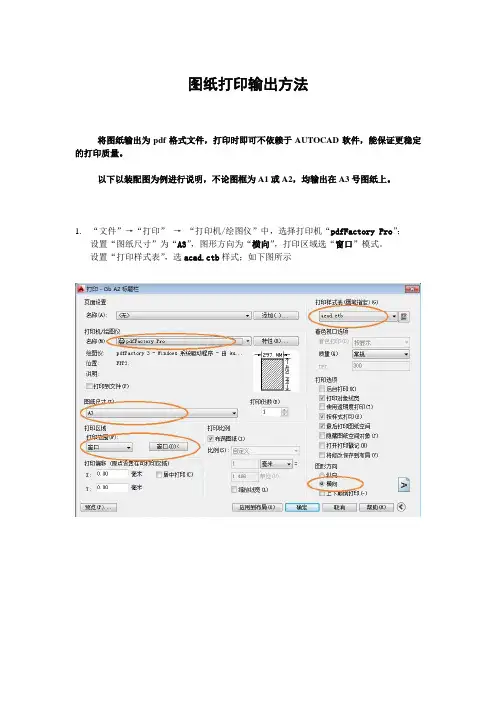
图纸打印输出方法
将图纸输出为pdf格式文件,打印时即可不依赖于AUTOCAD软件,能保证更稳定的打印质量。
以下以装配图为例进行说明,不论图框为A1或A2,均输出在A3号图纸上。
1.“文件”→“打印”→“打印机/绘图仪”中,选择打印机“pdfFactory Pro”;
设置“图纸尺寸”为“A3”,图形方向为“横向”,打印区域选“窗口”模式。
设置“打印样式表”,选acad.ctb样式;如下图所示
2.点选“打印样式表”中的“编辑”按钮,对acad.ctb样式进行编辑:
设置颜色7(白色粗实线)的打印线宽(0.35)和颜色(黑色);如下图所示
设置除颜色7(白色粗实线)以外其他颜色的打印线宽(0.13)和颜色(黑色);如下图所示。
之后“保存并关闭”
3.点击“窗口”按钮,在图中选择待打印区域,之后“预览”打印图形后,如未出现问题
即可“打印”。
图形即被输出为PDF格式文件。
最后,“保存”即可。
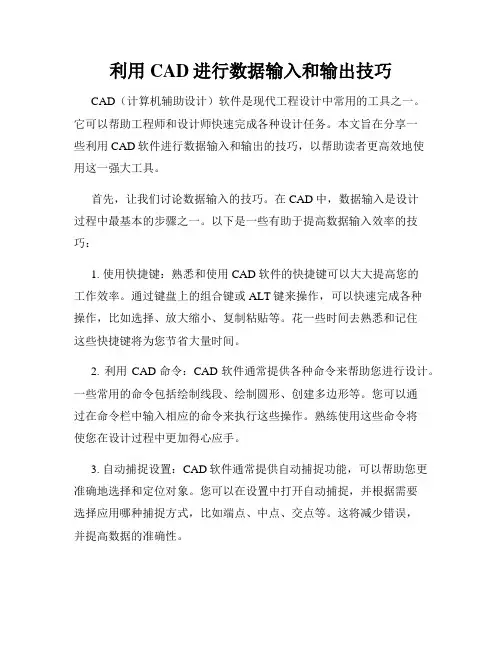
利用CAD进行数据输入和输出技巧CAD(计算机辅助设计)软件是现代工程设计中常用的工具之一。
它可以帮助工程师和设计师快速完成各种设计任务。
本文旨在分享一些利用CAD软件进行数据输入和输出的技巧,以帮助读者更高效地使用这一强大工具。
首先,让我们讨论数据输入的技巧。
在CAD中,数据输入是设计过程中最基本的步骤之一。
以下是一些有助于提高数据输入效率的技巧:1. 使用快捷键:熟悉和使用CAD软件的快捷键可以大大提高您的工作效率。
通过键盘上的组合键或ALT键来操作,可以快速完成各种操作,比如选择、放大缩小、复制粘贴等。
花一些时间去熟悉和记住这些快捷键将为您节省大量时间。
2. 利用CAD命令:CAD软件通常提供各种命令来帮助您进行设计。
一些常用的命令包括绘制线段、绘制圆形、创建多边形等。
您可以通过在命令栏中输入相应的命令来执行这些操作。
熟练使用这些命令将使您在设计过程中更加得心应手。
3. 自动捕捉设置:CAD软件通常提供自动捕捉功能,可以帮助您更准确地选择和定位对象。
您可以在设置中打开自动捕捉,并根据需要选择应用哪种捕捉方式,比如端点、中点、交点等。
这将减少错误,并提高数据的准确性。
接下来,我们来讨论数据输出的技巧。
数据输出是设计完成后将设计制作出来的过程。
以下是一些有助于提高数据输出效率的技巧:1. 输出为图纸:CAD软件通常提供将设计输出为图纸的功能。
您可以根据需要设置纸张大小、比例、图层等参数,然后将设计导出为图纸。
这样,您可以轻松地将设计打印出来或分享给其他人。
2. 导出为其他格式:CAD软件通常支持导出为其他格式的功能,比如DXF、JPEG、PDF等。
这将使您能够与其他软件进行兼容,如使用其他图像编辑软件进行进一步处理或分享设计。
3. 打印设置:在进行数据输出之前,请务必进行打印设置。
您可以选择纸张方向、打印机参数、打印质量等,在保证设计质量的同时节省纸张和墨水。
最后,还有一些通用的技巧适用于数据输入和输出的过程:1. 定期保存设计:CAD软件在设计过程中可能会崩溃或发生其他问题。
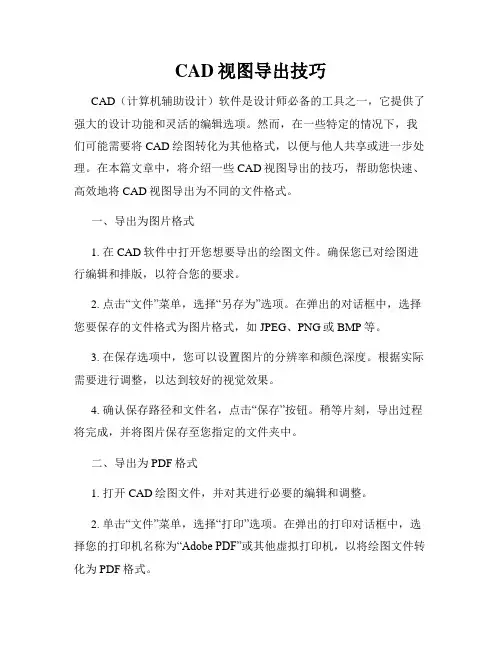
CAD视图导出技巧CAD(计算机辅助设计)软件是设计师必备的工具之一,它提供了强大的设计功能和灵活的编辑选项。
然而,在一些特定的情况下,我们可能需要将CAD绘图转化为其他格式,以便与他人共享或进一步处理。
在本篇文章中,将介绍一些CAD视图导出的技巧,帮助您快速、高效地将CAD视图导出为不同的文件格式。
一、导出为图片格式1. 在CAD软件中打开您想要导出的绘图文件。
确保您已对绘图进行编辑和排版,以符合您的要求。
2. 点击“文件”菜单,选择“另存为”选项。
在弹出的对话框中,选择您要保存的文件格式为图片格式,如JPEG、PNG或BMP等。
3. 在保存选项中,您可以设置图片的分辨率和颜色深度。
根据实际需要进行调整,以达到较好的视觉效果。
4. 确认保存路径和文件名,点击“保存”按钮。
稍等片刻,导出过程将完成,并将图片保存至您指定的文件夹中。
二、导出为PDF格式1. 打开CAD绘图文件,并对其进行必要的编辑和调整。
2. 单击“文件”菜单,选择“打印”选项。
在弹出的打印对话框中,选择您的打印机名称为“Adobe PDF”或其他虚拟打印机,以将绘图文件转化为PDF格式。
3. 根据实际需要,设置纸张大小、方向和边距等打印选项。
4. 点击“打印机和纸质/质量”选项卡,您可以进一步设置打印输出的质量和效果。
如果需要,也可以设置密码保护或添加水印等安全措施。
5. 单击“打印”按钮,选择保存路径和文件名,点击“保存”。
稍等片刻,CAD视图将被导出为PDF格式,并保存在您指定的位置中。
三、导出为DWG或DXF格式1. 打开CAD绘图文件,并确保它已经编辑和准备完毕。
2. 单击“文件”菜单,选择“另存为”选项。
在弹出的对话框中,选择DWG或DXF格式为保存类型。
3. 在保存选项中,您可以进一步设置CAD版本、文件格式和压缩方式等。
4. 确认保存路径和文件名,并单击“保存”按钮。
稍等片刻,CAD视图将被导出为DWG或DXF格式,并保存在您指定的位置中。
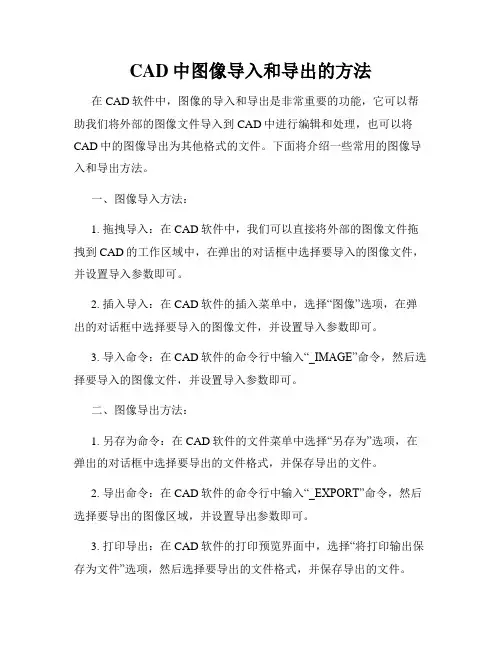
CAD中图像导入和导出的方法在CAD软件中,图像的导入和导出是非常重要的功能,它可以帮助我们将外部的图像文件导入到CAD中进行编辑和处理,也可以将CAD中的图像导出为其他格式的文件。
下面将介绍一些常用的图像导入和导出方法。
一、图像导入方法:1. 拖拽导入:在CAD软件中,我们可以直接将外部的图像文件拖拽到CAD的工作区域中,在弹出的对话框中选择要导入的图像文件,并设置导入参数即可。
2. 插入导入:在CAD软件的插入菜单中,选择“图像”选项,在弹出的对话框中选择要导入的图像文件,并设置导入参数即可。
3. 导入命令:在CAD软件的命令行中输入“_IMAGE”命令,然后选择要导入的图像文件,并设置导入参数即可。
二、图像导出方法:1. 另存为命令:在CAD软件的文件菜单中选择“另存为”选项,在弹出的对话框中选择要导出的文件格式,并保存导出的文件。
2. 导出命令:在CAD软件的命令行中输入“_EXPORT”命令,然后选择要导出的图像区域,并设置导出参数即可。
3. 打印导出:在CAD软件的打印预览界面中,选择“将打印输出保存为文件”选项,然后选择要导出的文件格式,并保存导出的文件。
需要注意的是,在导入和导出图像时,我们可以选择不同的文件格式,如JPEG、PNG、BMP等。
不同的文件格式具有不同的特点和适用范围,我们可以根据具体需求选择合适的文件格式进行导入和导出。
此外,在导入图像时,还可以设置一些参数,如缩放比例、位置、旋转角度等,以便更好地适应CAD的绘图要求。
在导出图像时,也可以设置一些参数,如分辨率、颜色模式等,以保证导出的图像质量和效果。
总结来说,CAD中的图像导入和导出功能非常方便实用,可以帮助我们将外部的图像文件与CAD中的绘图相结合,并进行进一步的编辑和处理。
在使用图像导入和导出功能时,我们需要了解不同的导入和导出方法,并根据具体需求选择合适的文件格式和设置参数,以达到最佳的导入和导出效果。
以上就是关于CAD中图像导入和导出的方法的简要介绍,希望对大家在CAD软件的使用中有所帮助。
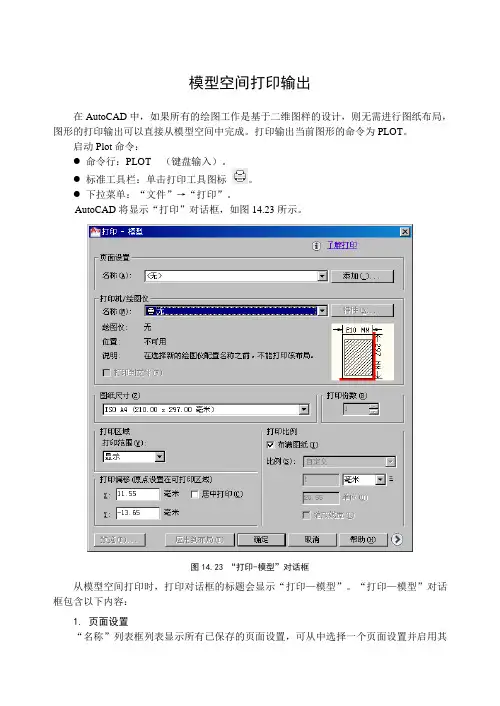
模型空间打印输出在AutoCAD中,如果所有的绘图工作是基于二维图样的设计,则无需进行图纸布局,图形的打印输出可以直接从模型空间中完成。
打印输出当前图形的命令为PLOT。
启动Plot命令:●命令行:PLOT (键盘输入)。
●标准工具栏:单击打印工具图标。
●下拉菜单:“文件”→“打印”。
AutoCAD将显示“打印”对话框,如图14.23所示。
图14.23 “打印-模型”对话框从模型空间打印时,打印对话框的标题会显示“打印—模型”。
“打印—模型”对话框包含以下内容:1. 页面设置“名称”列表框列表显示所有已保存的页面设置,可从中选择一个页面设置并启用其中保存的打印设置,或者保存当前的设置作为以后从模型空间打印图形的基础。
如需保存当前打印对话框中的相关设置,选择“添加”按钮,AutoCAD 将显示“添加页面设置”对话框,如图14.24所示。
图14.24 “添加页面设置”对话框在“添加页面设置”对话框中,在“新页面设置名”文本框中输入设置名称,单击“确定”按钮,即可将当前“打印”对话框中的所有设置的内容保存至新页面设置中。
2. 打印/绘图仪设置在“打印—模型”对话框中,“打印/绘图仪”栏目中显示可供使用的打印机或绘图仪名称及其相关信息,并以局部预览的形式精确显示相对于图纸尺寸和可打印区域的有效打印区域。
其中:(1)“名称”下拉列表框:列出可用的PC3文件或系统打印机,可以从中进行选择,以打印当前布局。
设备名称前面的图标样式可以区别选用的设备是PC3文件还是系统打印机,如图14.25所示。
当前默认的打印可以在“选项”对话框中指定。
(2)“特性”按钮:用于修改当前可用的打印设备的“打印机配置”。
选择“提示”,将显示指定打印设备的信息。
(3)“打印到文件”选框:用于控制将图形打印输出到文件而不是打印机。
当与打印机相连的计算机没有安装AutoCAD 软件,这时AutoCAD 数据文件是无法打开和打印的。
这种情况下可事先在安装AutoCAD 软件的计算机上创建一个打印文件,以便于不受是否安装有AutoCAD 软件的限制,可随时随地打印输出。

CAD文件保存与导出技巧CAD(计算机辅助设计)软件是设计师和工程师在工作中常用的软件之一。
在使用CAD软件时,保存和导出文件是非常重要的环节。
本文将分享一些CAD文件保存和导出的技巧,帮助用户更加高效地管理和分享设计文件。
1. 文件保存格式选择在保存CAD文件时,选择正确的保存格式非常重要。
最常见的CAD文件保存格式是DWG(Drawing)和DXF(Drawing Exchange Format)。
DWG格式是AutoCAD的专有格式,适用于AutoCAD软件。
而DXF格式是一种通用的CAD文件格式,可以被多个CAD软件支持和读取。
因此,如果需要与其他CAD软件进行交流和协作,建议将文件保存为DXF格式,以确保文件的兼容性。
2. 添加文件描述为了更好地管理文件和快速找到需要的文件,建议在保存时为文件添加描述。
例如,如果正在设计一个建筑项目,可以在文件保存对话框中添加项目名称、日期、版本号等信息。
这样,当需要找到特定版本的文件时,可以通过文件名或描述信息进行筛选,提高工作效率。
3. 导出文件尺寸设置当需要将CAD文件导出为其他格式(如PDF、JPEG等)时,可以通过设置导出选项来控制导出文件的尺寸。
一般来说,导出的文件尺寸可以根据需要进行调整。
如果需要高质量的打印输出,建议选择较高的分辨率设置。
如果导出文件用于网页或电子邮件等用途,可以选择较低的分辨率设置以减小文件大小。
4. 图层管理在设计中,图层的使用非常重要。
在保存和导出文件时,可以选择是否保留图层信息。
保留图层信息可以使文件在其他CAD软件中更易于编辑和修改。
如果文件仅用于查看或共享,可以选择合并图层,以降低文件大小并确保文件的兼容性。
5. 压缩文件大小CAD文件通常比较大,尤其是包含复杂图形和大量元素的文件。
为了方便传输和存储,可以选择压缩文件大小。
CAD软件通常会提供压缩选项,通过减小文件中的图像和图形质量来降低文件大小。
在压缩文件时,需要权衡文件的质量和大小,确保压缩后的文件仍然能够满足需求。
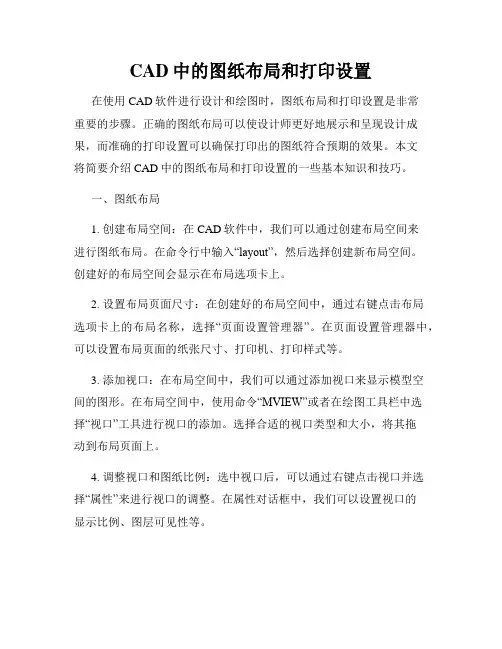
CAD中的图纸布局和打印设置在使用CAD软件进行设计和绘图时,图纸布局和打印设置是非常重要的步骤。
正确的图纸布局可以使设计师更好地展示和呈现设计成果,而准确的打印设置可以确保打印出的图纸符合预期的效果。
本文将简要介绍CAD中的图纸布局和打印设置的一些基本知识和技巧。
一、图纸布局1. 创建布局空间:在CAD软件中,我们可以通过创建布局空间来进行图纸布局。
在命令行中输入“layout”,然后选择创建新布局空间。
创建好的布局空间会显示在布局选项卡上。
2. 设置布局页面尺寸:在创建好的布局空间中,通过右键点击布局选项卡上的布局名称,选择“页面设置管理器”。
在页面设置管理器中,可以设置布局页面的纸张尺寸、打印机、打印样式等。
3. 添加视口:在布局空间中,我们可以通过添加视口来显示模型空间的图形。
在布局空间中,使用命令“MVIEW”或者在绘图工具栏中选择“视口”工具进行视口的添加。
选择合适的视口类型和大小,将其拖动到布局页面上。
4. 调整视口和图纸比例:选中视口后,可以通过右键点击视口并选择“属性”来进行视口的调整。
在属性对话框中,我们可以设置视口的显示比例、图层可见性等。
5. 添加标题栏和标注:在布局页面上添加标题栏和标注可以使图纸更加清晰和规范。
我们可以使用CAD中的文本工具来添加文字标注,也可以使用线段和图形工具来绘制标题栏和图例等。
二、打印设置1. 设置打印区域:在进行打印设置之前,我们需要确定打印区域。
在布局空间中,选择合适的视口并调整好视图,使其包含需要打印的图形。
在打印设置中,选择“打印范围”为“窗口”,然后使用鼠标拖动来选择所需打印的区域。
2. 预览打印效果:在进行实际打印之前,我们可以使用打印预览功能来查看打印效果。
在打印设置中,选择“打印预览”选项,在预览界面中可以查看图纸的布局、颜色、线型等效果。
3. 调整打印设置:在打印设置中,我们可以对打印机、纸张尺寸、打印样式等进行调整。
选择合适的打印机和纸张尺寸,然后在打印样式管理器中选择适合的打印样式(例如,“黑白打印”、“彩色打印”等)。
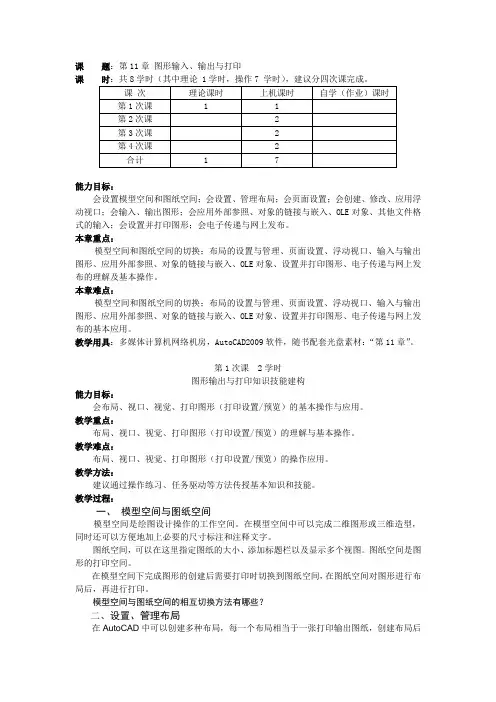
课题:第11章图形输入、输出与打印课能力目标:会设置模型空间和图纸空间;会设置、管理布局;会页面设置;会创建、修改、应用浮动视口;会输入、输出图形;会应用外部参照、对象的链接与嵌入、OLE对象、其他文件格式的输入;会设置并打印图形;会电子传递与网上发布。
本章重点:模型空间和图纸空间的切换;布局的设置与管理、页面设置、浮动视口、输入与输出图形、应用外部参照、对象的链接与嵌入、OLE对象、设置并打印图形、电子传递与网上发布的理解及基本操作。
本章难点:模型空间和图纸空间的切换;布局的设置与管理、页面设置、浮动视口、输入与输出图形、应用外部参照、对象的链接与嵌入、OLE对象、设置并打印图形、电子传递与网上发布的基本应用。
教学用具:多媒体计算机网络机房,AutoCAD2009软件,随书配套光盘素材:“第11章”。
第1次课 2学时图形输出与打印知识技能建构能力目标:会布局、视口、视觉、打印图形(打印设置/预览)的基本操作与应用。
教学重点:布局、视口、视觉、打印图形(打印设置/预览)的理解与基本操作。
教学难点:布局、视口、视觉、打印图形(打印设置/预览)的操作应用。
教学方法:建议通过操作练习、任务驱动等方法传授基本知识和技能。
教学过程:一、模型空间与图纸空间模型空间是绘图设计操作的工作空间。
在模型空间中可以完成二维图形或三维造型,同时还可以方便地加上必要的尺寸标注和注释文字。
图纸空间,可以在这里指定图纸的大小、添加标题栏以及显示多个视图。
图纸空间是图形的打印空间。
在模型空间下完成图形的创建后需要打印时切换到图纸空间,在图纸空间对图形进行布局后,再进行打印。
模型空间与图纸空间的相互切换方法有哪些?二、设置、管理布局在AutoCAD中可以创建多种布局,每一个布局相当于一张打印输出图纸,创建布局后就可以在布局中创建显示视图的视口,创建布局时系统默认为一个视口,也可以在一个布局中创建多个视口来显示多个视图。
1新建布局技能实训:应用“布局向导”创建“布局3”。
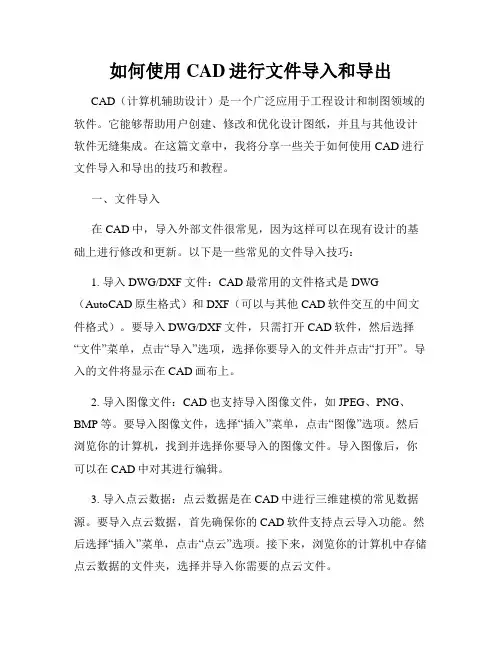
如何使用CAD进行文件导入和导出CAD(计算机辅助设计)是一个广泛应用于工程设计和制图领域的软件。
它能够帮助用户创建、修改和优化设计图纸,并且与其他设计软件无缝集成。
在这篇文章中,我将分享一些关于如何使用CAD进行文件导入和导出的技巧和教程。
一、文件导入在CAD中,导入外部文件很常见,因为这样可以在现有设计的基础上进行修改和更新。
以下是一些常见的文件导入技巧:1. 导入DWG/DXF文件:CAD最常用的文件格式是DWG (AutoCAD原生格式)和DXF(可以与其他CAD软件交互的中间文件格式)。
要导入DWG/DXF文件,只需打开CAD软件,然后选择“文件”菜单,点击“导入”选项,选择你要导入的文件并点击“打开”。
导入的文件将显示在CAD画布上。
2. 导入图像文件:CAD也支持导入图像文件,如JPEG、PNG、BMP等。
要导入图像文件,选择“插入”菜单,点击“图像”选项。
然后浏览你的计算机,找到并选择你要导入的图像文件。
导入图像后,你可以在CAD中对其进行编辑。
3. 导入点云数据:点云数据是在CAD中进行三维建模的常见数据源。
要导入点云数据,首先确保你的CAD软件支持点云导入功能。
然后选择“插入”菜单,点击“点云”选项。
接下来,浏览你的计算机中存储点云数据的文件夹,选择并导入你需要的点云文件。
二、文件导出除了导入外部文件,CAD还具备了强大的文件导出功能,可以将设计保存为其他格式,与其他软件进行交互。
以下是一些常见的文件导出技巧:1. 导出为DWG/DXF文件:要将CAD设计保存为DWG或DXF文件,选择“文件”菜单,点击“导出”选项。
然后选择你想要导出的文件格式(DWG或DXF),并在弹出窗口中指定导出的文件名和路径。
最后,点击“保存”按钮即可将CAD设计导出为DWG或DXF文件。
2. 导出为PDF文件:PDF是一种广泛使用的跨平台文件格式,适用于打印和分享设计。
要将CAD设计保存为PDF文件,选择“文件”菜单,然后点击“打印”选项。
![CAD输出图片方法[1]](https://uimg.taocdn.com/7a05f0f76f1aff00bed51e46.webp)
CAD输出图片方法在CAD中输出图片的一种方法:在命令行中输入jpgout,然后保存,选择要的区域,就OK后缀是.jpg在命令行中输入bmpout,然后保存,选择要的区域,就OK后缀是.bmp添加虚拟打印机方法:文件\打印机管理器\添加打印机\下一步\打印机型\找到光栅文件格式\独立JP E编组(JPE压缩)\一直下一步安装就成了.回到打印对话框,在选择打印机时选择"独立JPE编组(JPE压缩) "打印机,在打印到文件中选择保存位置和文件名。
再选择你想要打印的图形界限。
之后点打印就行了。
如没有以JPG结尾为名的打印机,可以添加的,CAD中自带有,这是默认的。
点“文件”----“输出”然后定意文件名,(WMF图元格式)再选取,点右键确认。
OK,一张WMF图元图片生成了,放大缩小不失真和CAD里一样,文件小得让人咋舌。
3.AutoCAD与Photoshop的文件相互转换(1)AutoCAD中不能对形状复杂的图块渲染,在AutoCADR14中虽然可以对图块渲染,但不能用渐变色或填充图块渲染。
用户在AutoCAD中常常对形状复杂的图块用Hatch命令取Scale较小的图案填充封闭区域,改变颜色,获得形状复杂的带色图块。
但是这样做,图形文件变得庞大,AutoCAD运行速度变慢。
最好的方法是将AutoCAD中的二维或三维图输出为BMP、TIF、GIF等格式的文件,进入Photoshop中着色。
(2)AutoCAD中三维轴测图或透视图可以输出成DXB文件,输入后DXB文件成为二维实体图形,可对每根线条、圆弧进行编辑。
(3)在AutoCAD中输出图像文件(BMP格式除外)要通过Print/File name完成。
步骤如下:*配置打印机Option/Configure*进入配置菜单Configuration menu*选择图形设备配置菜单5.Plotter configuration menu*选择增加打印机配置1.Add a plotter configuration*出现打印机列表Available plotter*选择15.System Printer ADI 4.2-by Autodesk,Inc 输出DWG文件选择2.AutoCAD file output formats (pre 4.1)-by Autodesk,Inc输出DXB文件。
cad如何导出黑白pdfCAD(计算机辅助设计)是一种常用于建筑、工程和制造领域的设计工具。
在CAD中,用户可以创建和编辑二维和三维模型,并以多种文件格式保存设计。
在一些情况下,用户可能需要将CAD图纸导出为黑白PDF文件,以便在打印、共享或存档时更加方便。
黑白PDF文件是一种只包含黑色和白色颜色的PDF文件,与彩色PDF文件相比,它的文件大小更小,并且更易于传输和存储。
导出CAD图纸为黑白PDF文件可以帮助用户在需要时节省不必要的打印成本,并确保打印的图纸保持清晰和易于阅读。
在CAD软件中导出黑白PDF文件的步骤可能因软件厂商和版本而有所不同。
在本文档中,我们将介绍在AutoCAD中如何导出黑白PDF文件的步骤。
步骤一:打开您的CAD文件首先,双击打开AutoCAD软件,在菜单栏中选择“文件”>“打开”选项。
然后浏览您的计算机以找到要导出为黑白PDF的CAD 文件,选择该文件并单击“打开”。
步骤二:设置打印设置在打开的CAD文件中,单击菜单栏中的“布局”选项,然后选择您想要导出为黑白PDF的布局。
接下来,点击“输出”选项卡。
在此选项卡中,您将看到一个名为“打印设置”的按钮。
单击此按钮以打开打印设置对话框。
在打印设置对话框中,您可以选择打印机和纸张大小。
在“打印机”下拉菜单中,选择“Adobe PDF”作为打印机。
然后,在“纸张大小”下拉菜单中选择适合您图纸尺寸的选项。
步骤三:设置打印机属性一旦您选择了正确的打印机和纸张大小,您将看到一个名为“打印机属性”的按钮。
单击此按钮以打开打印机属性对话框。
在打印机属性对话框中,浏览不同选项卡以查找控制CAD打印输出的设置。
在一般选项卡中,您可以设置输出文件的保存路径和文件名。
在布局选项卡中,您可以选择要打印的布局、设置打印比例和打印范围等。
步骤四:设置颜色设置在打印机属性对话框中,有一个名为“颜色设置”的选项卡。
单击此选项卡以访问控制CAD打印颜色的设置。
CAD中的3D打印准备与导出方法在现代设计领域,3D打印已经成为了一种常见的制造技术。
对于使用CAD软件的设计师来说,了解如何准备和导出3D打印文件是至关重要的。
本文将简要介绍CAD中的3D打印准备与导出方法,旨在帮助设计师们更好地利用这一技术。
首先,为了准备CAD模型进行3D打印,设计师需要注意以下几个方面:1. 模型尺寸:在设计模型之前,要先确定打印尺寸和比例。
CAD软件通常提供了尺寸和测量工具,可以轻松地调整模型的大小。
2. 模型类型:考虑到3D打印的特性,设计师需要确保模型是完整的、无缺陷的,并且具有一定的厚度。
CAD软件中的修复工具可以帮助设计师检测并修复模型中的问题,确保其能够成功打印。
3. 支撑结构:某些模型可能需要支撑结构来支持悬空的部分或细小的细节。
CAD软件通常提供了支撑生成工具,可以自动生成支撑结构。
一旦模型准备好了,就可以开始导出文件进行3D打印了。
下面是一些常见的导出格式和方法:1. STL格式:STL格式是3D打印中最常用的文件格式之一。
大多数CAD软件都支持将模型导出为STL文件。
导出时,要确保选择合适的精度和单位,以免影响打印质量。
2. OBJ格式:OBJ格式是一种通用的3D模型文件格式,可以在多个软件中使用。
以OBJ格式导出模型时,要注意保留纹理和材质信息,以便在后续的处理和渲染中使用。
3. 3MF格式:3MF格式是一种相对较新的文件格式,它具有更好的性能和功能。
选择3MF格式导出时,可以保存更多的细节信息,如颜色、纹理和多个对象。
在导出前,设计师可以使用CAD软件提供的预览功能检查模型是否导出正确。
还可以选择在导出前应用修整操作,以减少文件大小和打印时间。
总结起来,准备CAD模型进行3D打印需要考虑模型尺寸、模型类型和支撑结构等因素。
导出格式可以选择STL、OBJ或3MF等,具体选择取决于后续处理的需求。
此外,导出前的预览和修整操作也是关键步骤,可以提高打印的准确性和效率。
大幅面CAD图打印输出技巧大幅面CAD图打印输出技巧设计图纸完成后需要进行打印输出,在CAD的打印输出中普通用户只会用到A4或者A3幅面的打印纸。
有时我们设计的图纸幅面很大(比如一些工艺图和机械图),打印到一张A4或者A3的纸上不太清楚时,就需要进行分块打印,然后再进行手工拼接。
这样既费时也费事且交给客户也会影响企业形象。
为了解决这个问题,公司购买了一台HP430 A1卷筒打印机,经过使用总结出一些经验和方法,在此与大家分享!1.首先安装打印机驱动程序(见打印机说明书)。
2.调整打印设置完成大幅面打印输出。
打开CAD2004点击菜单“文件→打开”选择一个CAD文件,在打开的文件中可以看出此图宽度较宽。
如果是自动缩放到A1纸上的话会是一个小长条,那么这时就需要对一些相关的设置进行调整才能满足我们需要的打印效果。
现在点击菜单“文件→打印”,这时会出现窗口。
在“打印机配置”栏中选择打印机HP DesignJet 430(根据实际设备定),点击打印机的“特性”按钮出现窗口,然后在窗口中选择“自定义特性”并在“访问自定义对话框”中点击“自定义特性”出现打印机属性窗口(图2)。
现在就可以对打印机的属性进行一些必要的修改了。
在图1中图纸的方向是横向的,这时我们在“纸张尺寸”的“方向”栏中选择“横向”,由于我的图横向幅面较大,打印纸的尺寸也就是非标的,这就需要我们自定义纸张的尺寸。
点击“更多尺寸”按钮出现窗口(图3)。
在“自定义纸张尺寸”的“名称”栏选择“自定义1”(也可以选择其它自定义尺寸,最多可以自定义5种纸张尺寸),我的打印机是用的A1卷筒纸,所以图1的高度就是A1纸的横向高度,即594毫米,由于宽度比较宽所以我选择3600毫米(根据你图纸的实际情况选择),然后点击“确定”按钮返回窗口。
现在“应用程序页面尺寸”中已经有了我们自定义的纸张尺寸(图4),选择“自定义1:594×3600毫米”然后点击“确定”按钮。
cad怎么导出打印样式
我们在打印时不需要再一步步设置,只需要把打印样式调出来即可。
下面店铺把方法都教给大家,一起来学习吧。
cad怎么导出打印样式的方法:
打开一张要打印的CAD图纸,如图所示。
在打印之前确定好连上打印机,并装了相应的打印机驱动。
在菜单栏的“文件”中找打“打印”,如图所示。
点打印,就会出现如图所示的一个“打印-模型”窗口。
在右上角就有一个“打印样式表”。
下拉“打印样式表”,就出现一系列的打印样式,选择我们需要的。
例如我选择了“acad.ctb”,在后面有一个编辑符号,点击。
点编辑后出现“打印样式表编辑器”,如图所示,按照上面的介绍设定好自己的参数,点确定即可。
CAD迷你看图软件怎么进行打印设置输出图纸大小?
cad迷你看图中如何打印图纸?图纸打印的方法有哪些,在cad中打印图纸需要对文件进行各种参数的设置之后才能够进行打印,不然打印出来的图片可能就会出现大小不一致了,那么我们经常做相关设计的小伙伴大致都了解了,在专业的CAD编辑器中都是可以直接进行打印设置图纸的大小的,但是关于CAD迷你看图我们又怎么进行打印图纸的大小?
1.在你的电脑桌面上打开你的任意浏览器点击搜索“迅捷CAD看图软件”然后将软件下载到桌面上之后,我们双击CAD迷你看图软件,会进入操作界面,在指定的位置点击打开图纸找到上传我们所需要打印的图纸。
2.将CAD图纸文件打开之后,在上面的栏目框中点击找到平移属性功能,然后结合滚动鼠标可放大、缩小图纸,将图纸移动到合适的大小位置以方便查看。
3将图纸调整到之后,我们就在上面的属性栏中点击找到打印功能,点击进入打印预览设置界面即可。
4.然后我们要是只想打印某一部分的话,我们在上面的打印设置功能中找到框选打印即可,然后在图纸上直接框选出我们需要打印的范围即可。
5.最后在打印设置中找到纸张大小设置,选择A4打印即可,然后选择好打印的方向,点击确定就可以直接进行打印输出了。
其实方法还是很简单的,我们只要跟着软件APP的提示来进行操作就不会出错的哦~。
AutoCAD中如何导出高清的图片(本文强调导出高清图片,一些输出成图片但质量不高的方法并没有介绍,比如直接输出成bmp或eps文件)一、打印法1.打开打印设置窗口点击文件——打印菜单,也可用快捷键Ctrl+p或输入print/plot/dwfout命令打开打印设置界面。
2.选择虚拟打印机打印机/绘图仪名称下拉菜单栏中选择Postscript Lelve1Plus.pc3或Postscript Lelve 1.pc3(注意:选择完成后勾选下面的打印到文件)找不到Postscript Lelve1Plus.pc3或Postscript Lelve1.pc3选项怎么办,请翻到后文查看添加打印机教程。
3.设置其他打印参数依据下图设置图纸尺寸、打印区域、打印比例、打印样式表、图纸方向。
在模型中打印文档时,在打印范围菜单中,建议选择范围,并勾选居中打印,可以将整个图纸打印到图纸中央。
如果想打印一部分图纸,可以选择窗口或者显示,并勾选居中打印。
在布局中打印文档时,默认设置即可。
4.保存文件点击确定按钮打开保存窗口,选择保存路径和文件名称,点击保存按钮。
5.使用Photoshop软件转成图片格式(1)右击刚才生成的文件,打开方式中选择PS,在出现下面的对话框中,分辨率输入框中填写300,点击确定。
.(2)文件——另存为菜单将文件存储为jpg/png/bmp任意一种保存即可。
二、截屏法1)PDF文件截屏(1)将图纸导出成PDF文件文件——输出菜单中选择PDF或者输入命令epdf将图纸保存成pdf格式。
当然,也可以在打印设置那里打印成PDF文件,不过相对麻烦。
(注意:保存界面右边有输出控制,类似于打印中的打印范围,设置方法一样)(2)打开pdf文档,使用截屏软件截取并保存。
(建议使用qq截屏软件,轻巧安全)2)XPS文件截屏(1)此方法同方法一基本一样,只是打印机选择成下图中的一种。
(注意:不要勾选下面的打印到文件)(2)打开打开XPS文档,使用截屏软件截取并保存。
CAD中的图形导出与打印输出设置技巧
CAD软件是工程设计绘图的常用工具,而图形导出和打印输出是我们在使用CAD软件过程中必不可少的操作。
本文将介绍一些CAD中
的图形导出与打印输出设置技巧,帮助您更加高效地使用CAD软件。
1. 图形导出
图形导出是将CAD绘制的图形保存为其他格式的文件,方便与他
人共享或用于其他用途。
在CAD软件中,我们可以通过以下方法进行
图形导出:
a) 文件 - 另存为:可以将绘图文件保存为常见的图像格式,如JPEG、PNG或BMP等。
选择适当的文件类型,并调整分辨率以达到
所需的图像质量。
b) 输出 - 图片:该功能可以直接将当前绘图文件导出为图片,支持
多种格式选择。
在导出图片之前,您可以设置图像分辨率、颜色、线
型等参数。
c) 输出- DWF/PDF:通过选择“输出为DWF”或“输出为PDF”选项,可以将绘图文件导出为DWF或PDF格式。
这些格式能够保留图形的
矢量信息,使其在其他设备上显示时不会失真。
d) 输出 - 3D打印:如果您的CAD模型是3D的,可以选择导出为
3D打印格式,如STL或OBJ等。
这样,您就可以将设计的3D模型打
印出来或与其他3D软件进行互动。
2. 打印输出设置
打印输出是将CAD绘制的图形通过打印机打印出来,通常用于纸
质文件的制作和传递。
以下是一些常见的打印输出设置技巧:
a) 页面设置:在打印输出之前,您需要先设置绘图的页面大小和方向。
通过“布局”选项可以调整绘图纸张的大小,并选择纵向或横向排
列方式。
b) 打印设置:在打印输出之前,您可以调整打印机的设置,如纸张
类型、打印质量和颜色模式等。
根据不同的需求,选择适当的打印机
设置可以确保输出的效果符合要求。
c) 图纸范围:您可以选择打印整个绘图或者只打印部分区域。
通过“打印范围”选项可以设定所需的打印范围,以便节省打印纸张和墨水
的使用。
d) 图纸比例:根据需要,您可以调整绘图的比例进行打印输出。
选
择适当的比例可以确保打印出的图纸符合实际大小,方便测量和使用。
e) 打印预览:在进行最终的打印输出之前,建议使用打印预览功能
查看打印效果。
通过预览,您可以检查图纸的布局、线型、文字、颜
色等是否符合要求,以及是否需要进行调整。
在使用CAD软件进行图形导出和打印输出时,以上技巧可以帮助
您更好地完成任务。
通过合理的图形导出和打印输出设置,我们可以
更加高效地与他人共享设计图纸,实现更好的工程设计效果。
希望以上介绍的CAD中的图形导出与打印输出设置技巧能够对您有所帮助。
祝您在使用CAD软件时取得更好的成果!。